
Python을 사용하여 PDF에서 이미지를 추출하는 간단한 방법을 찾고 있다면 이 문서가 유용한 솔루션을 제공합니다. 몇 가지 간단한 단계를 따르면 PDF 파일을 효율적으로 처리하고 이미지를 추출하는 방법을 배울 수 있습니다. 이제 Python에서 PDF 파일에서 이미지를 추출하는 방법을 살펴보겠습니다.
PDF에서 이미지를 추출하는 Python 라이브러리
PDF에서 이미지를 추출하기 위해 Aspose.PDF for Python을 사용합니다. PDF 파일을 쉽게 만들고 처리할 수 있는 강력한 PDF 라이브러리입니다. 또한 몇 줄의 코드로 PDF를 구문 분석하고 이미지를 추출할 수 있습니다. 다음 pip 명령을 사용하여 애플리케이션에 라이브러리를 설치하십시오.
> pip install aspose-pdf
Python에서 PDF에서 이미지를 추출하는 방법
다음은 PDF 파일에서 이미지를 추출하기 위해 따라야 할 단계입니다.
- PDF 파일을 로드합니다.
- PDF의 페이지를 반복합니다.
- 이미지를 하나씩 추출합니다.
- 추출된 이미지를 저장합니다.
이제 이 단계를 Python 코드로 변환하고 PDF에서 이미지를 추출해 보겠습니다.
Python에서 PDF 이미지 추출
다음은 Python에서 PDF에서 이미지를 추출하는 단계입니다.
- 먼저 Document 클래스를 사용하여 PDF를 로드합니다.
- document.pages 컬렉션을 사용하여 PDF 페이지를 반복합니다.
- 각 페이지에 대해 resources.images 컬렉션의 모든 XImage에 액세스합니다.
- XImage.save() 메서드를 사용하여 각 이미지를 원하는 위치에 저장합니다.
다음 코드 샘플은 Python의 PDF에서 이미지를 추출하는 방법을 보여줍니다.
import aspose.pdf as ap
import aspose.pydrawing as drawing
# PDF 로드
document = ap.Document("document.pdf")
image_counter = 1
image_name = "image_{counter}.jpg"
# 모든 페이지 반복
for page in document.pages:
# 페이지의 이미지 반복
for image in page.resources.images:
# 이미지를 저장할 메모리 스트림 객체 생성
with open(image_name.format(counter=image_counter), "wb") as stream:
# 이미지 저장
image.save(stream, drawing.imaging.ImageFormat.jpeg)
image_counter = image_counter + 1
온라인 PDF 이미지 추출기
Python용 Aspose.PDF를 기반으로 하는 온라인 PDF 파서도 제공합니다. 이 무료 도구를 사용하여 PDF 파일을 구문 분석하고 이미지를 추출할 수 있습니다.
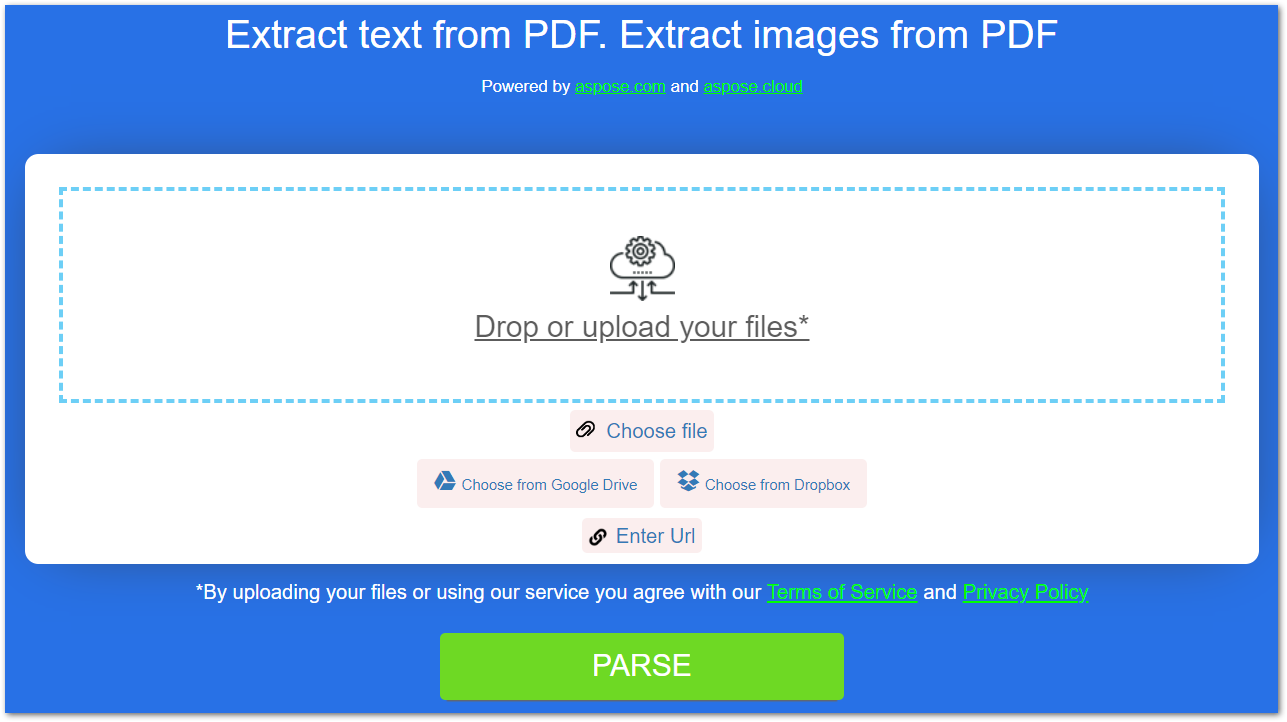
파이썬 PDF 라이브러리
무료 임시 라이센스를 받고 제한 없이 PDF 파일에서 이미지를 추출할 수 있습니다.
또한 문서를 사용하여 Python PDF 라이브러리에 대해 자세히 알아볼 수 있습니다. 또한 포럼에 질문을 게시할 수 있습니다.
결론
이 기사에서는 Python의 PDF에서 이미지를 추출하는 방법을 배웠습니다. 단계별 가이드와 코드 샘플은 PDF를 구문 분석하고 각 페이지에서 이미지를 추출하는 방법을 보여줍니다. 또한 PDF 텍스트 및 이미지 추출을 위한 무료 온라인 앱을 제공했습니다. 인터넷에 연결된 모든 장치에서 이 앱을 사용할 수 있습니다.